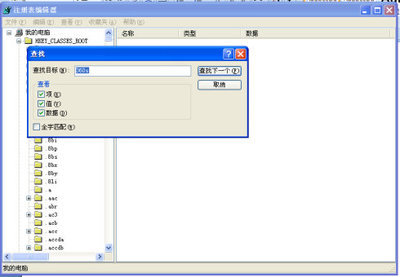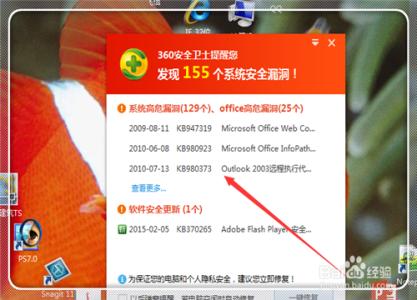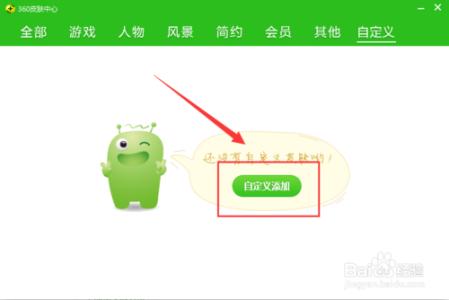在使用电脑时,常常会用到截图功能,在360安全卫士里也有一个截图功能,下面是小编给大家整理的一些有关360安全卫士截图功能使用教程,希望对大家有帮助!
360安全卫士截图功能使用教程
如果您安装了360安全卫士软件,“软件小助手”会自动启动,启动后您的计算机桌面左下角“开始菜单”附近能找到“四叶草”图标,这就是“360软件小助手”。点击“四叶草”图标,可以看到计算机程序图标有序排列。如下图所示:
点击“小助手”窗口底部的“截图”,此时鼠标变为彩色,按住鼠标左键拖动鼠标即可截图。下图是笔者截取计算机“D盘信息”时的图像。
如果您没有安装360安全卫士,可以百度搜索“360安全卫士”,打开360安全卫士官方网站下载安装。安装成功之后,启动“360安全卫士”,在主窗口区点击“软件管家”,如下图:
在“软件管家”窗口右下角找到“软件小助手”,点击启动,之后就能在开始菜单位置看到小助手的“四叶草”图标了,如下图:
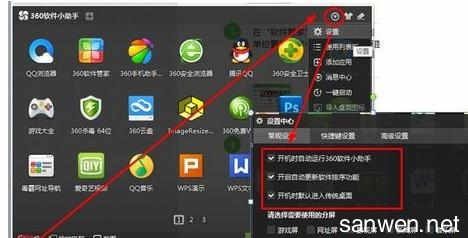
点击“四叶草”图标,在弹出的窗口右上端点击向下的带圈小箭头按钮,在弹出的的下拉菜单中选择“设置”,在“设置中心”下找到“常规设置”选项卡,勾选“开机时自动运行360软件小助手”,点击“确定”按钮保存设置。如下图:
设置完成后,每次启动windows系统,360软件小助手就会自动启动,这样就方便您使用了。现在点击“四叶草”开始截图吧!
 爱华网
爱华网